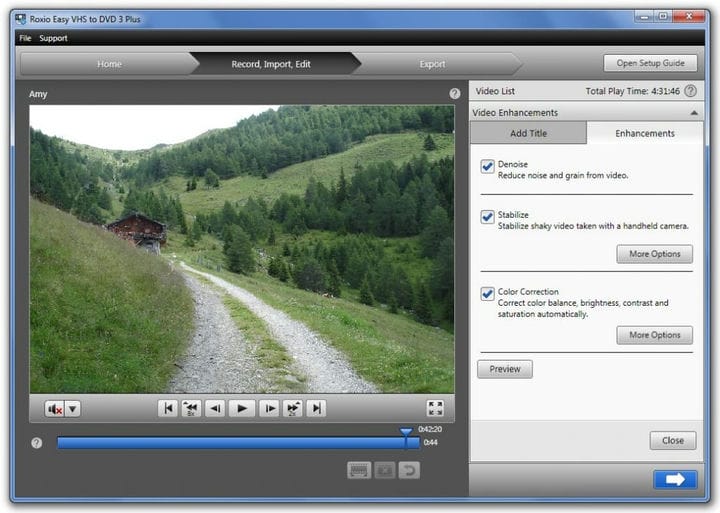So konvertieren Sie alte Filme in ein digitales Format
Letzte Aktualisierung: 28. Januar 2021
- Es gibt viele Software- und Hardwaretools, mit denen Sie alte Filme in digitale konvertieren können.
- Mit einem guten Video-Editor aus der Adobe-Suite können Sie beispielsweise Ihre alten Videos in nur wenigen Minuten digitalisieren.
- Sie können auch versuchen, Ihre alten, geliebten VHS-Bänder mit einer großartigen VHS-zu-DVD-Software zu digitalisieren.
- In diesem umfassenden Handbuch finden Sie weitere Lösungen, mit denen Sie alte Filme mühelos in digitale umwandeln können.
Holen Sie sich die richtige Software, um Ihre Ideen zu unterstützen! Creative Cloud ist alles, was Sie brauchen, um Ihre Fantasie zum Leben zu erwecken. Verwenden Sie alle Adobe-Apps und kombinieren Sie sie, um erstaunliche Ergebnisse zu erzielen. Mit Creative Cloud können Sie in verschiedenen Formaten erstellen, bearbeiten und rendern:
- Fotos
- Videos
- Lieder
- 3D Modelle & Infografiken
- Viele andere Kunstwerke
Holen Sie sich alle Apps zum Sonderpreis!
VHS-Kassetten (Video Home System) waren in den 1980er Jahren einst der Standard für Videos. Sie begannen jedoch in den 1990er Jahren mit dem Aufkommen der DVD abzunehmen und sind jetzt veraltet.
Haben Sie alte, aufgenommene VHS-Filme, die sich verstauben und in das digitale DVD-Format konvertiert werden müssen? In diesem Fall gibt es drei Möglichkeiten, veraltete analoge Videofilme auf DVD zu konvertieren.
Beachten Sie zunächst, dass alte Filme keine urheberrechtlich geschützten Filme bedeuten. Es ist illegal, urheberrechtlich geschützte VHS-Filme auf DVDs zu kopieren. Es ist jedoch in Ordnung, Ihre eigenen aufgenommenen VHS-Filme in ein digitales Format zu konvertieren.
Wir haben eine Liste mit Lösungen zusammengestellt, mit denen Sie alte Filme in ein digitales Format konvertieren können. Lesen Sie also weiter!
Wie kann ich alte Filme in ein digitales Format konvertieren?
1 Verwenden Sie Adobe Premiere Pro
Wenn Sie sich fragen, wie Sie alte Filme in digitale konvertieren können, sollten Sie bereits wissen, dass Adobe Premiere Pro ein branchenführender Timeline-basierter Video-Editor und -Konverter ist.
Diese erstaunliche Software kann verwendet werden, um mit einer Videodatei so ziemlich alles zu tun, was Sie wollen. Im vorliegenden Fall kann das Programm sogar zur Digitalisierung von analogem Video verwendet werden.
Darüber hinaus kann das Programm verwendet werden, um Videos von Grund auf neu zu kompilieren und zu bearbeiten, Spezialeffekte, Filter, Soundtracks und mehr hinzuzufügen.
- Wie digitalisiere ich analoges Video mit Adobe Premiere Pro?
- Verbinden Sie die Video- und Audioausgänge des analogen Geräts mit den analogen Eingängen des digitalen Geräts.
- Wenn das digitale Gerät ein externer Digitalisierer, ein Deck oder ein Camcorder ist:
- Verbinden Sie den FireWire- oder SDI- Anschluss mit PCs.
- Wenn das digitale Gerät eines Drittanbieters ein Digitalisierer mit Gerätesteuerung ist:
- Verbinden Sie den Gerätesteuerungsport mit dem gleichen Porttyp des analogen Geräts.
- Wenn das digitale Gerät ein externer Digitalisierer, ein Deck oder ein Camcorder ist:
- Schalten Sie die analoge Quelle und das Digitalisierungsgerät ein.
- Wenn das Digitalisierungsgerät ein Camcorder ist, stellen Sie ihn auf VTR, VCR oder Wiedergabe – Modus.
- Stellen Sie die Eingangsauswahlsteuerung am Digitalisierungsgerät auf den richtigen Analogeingang ein.
- Nachdem Sie das Gerät ordnungsgemäß angeschlossen haben, können Sie mit der eigentlichen Konvertierungsphase fortfahren:
- Starten Sie Adobe Premiere Pro.
- Wenn der Begrüßungsbildschirm angezeigt wird, führen Sie einen der folgenden Schritte aus:
- So starten Sie ein neues Projekt mit einer Capture-Karte:
- Klicken Sie auf Neues Projekt.
- Wählen Sie die Voreinstellung der Aufnahmekarte im Bereich Voreinstellung laden aus.
- Klicken Sie auf OK.
- So öffnen Sie ein vorhandenes Projekt mit einer Capture-Karte:
- Wählen Sie ein vorhandenes Projekt aus, das mit der Voreinstellung der Capture-Karte eingerichtet wurde.
- So starten Sie ein neues Projekt mit einem externen Gerät wie einem Camcorder oder einem Deck, um Folgendes zu digitalisieren:
- Klicken Sie auf Neues Projekt.
- Wählen Sie eine DV- oder HDV-Voreinstellung, die Ihrem Zielfernsehstandard und -format entspricht.
- Klicken Sie auf OK.
- So öffnen Sie ein vorhandenes Projekt mit einem externen Gerät wie einem Camcorder oder einem Deck, um Folgendes zu digitalisieren:
- Wählen Sie ein vorhandenes Projekt aus, das mit der richtigen DV- oder HDV-Voreinstellung eingerichtet wurde.
- So starten Sie ein neues Projekt mit einer Capture-Karte:
- Nachdem Sie Adobe Premiere Pro eingerichtet haben, können Sie auswählen, was mit dem alten Video geschehen soll:
- Gehen Sie zu Datei und wählen Sie Erfassen.
- Überprüfen Sie im Aufnahmefenster sorgfältig die Einstellungen im Bereich Einstellungen.
- Wenn Sie sie ändern müssen, klicken Sie auf Bearbeiten.
- Führen Sie einen der folgenden Schritte aus:
- Wenn das digitale Gerät keine Gerätesteuerung bietet:
- Rufen Sie Ihre Quelle mit den Steuerelementen des analogen Geräts auf.
- Drücken Sie auf dem analogen Gerät auf Wiedergabe.
- Klicken Sie auf die Schaltfläche Aufnahme in der Aufnahmeplatte.
- Wenn das digitale Gerät Gerätesteuerung bietet:
- Erfassen oder protokollieren Sie Filmmaterial mithilfe der Steuerelemente des Aufnahmebedienfelds wie bei einer digitalen Quelle.
- Wenn das digitale Gerät keine Gerätesteuerung bietet:
2 Bringen Sie das Video zu einem alternativen Konvertierungsdienst von VHS zu DVD
Wenn Sie nur ein oder zwei VHS-Videos zum Konvertieren auf DVD haben, ist es wahrscheinlich besser, sie zu einem Konvertierungsdienst von VHS zu DVD zu bringen, wie er von Walmart bereitgestellt wird.
Walmart wird ein zweistündiges VHS-Video auf DVD mit Kapitelmenüs und Musikvideo-Highlights zu einem guten Preis konvertieren. Weitere Details finden Sie auf dieser Webseite.
Es gibt jedoch viele Alternativen zu Walmart, wie Southtree oder Costco.
Da Sie noch zusätzliche Software und Hardware benötigen, um einen alten Film selbst zu konvertieren, sind die Konvertierungsdienste möglicherweise eine bessere Alternative.
3 Konvertieren Sie den VHS-Film mit einem VHS-DVD-Combo-Player in eine Disc
Es ist möglicherweise wirtschaftlicher, viele VHS-Videos (möglicherweise 10 oder mehr) zu konvertieren, um sich mit einem VHS-DVD-Combo-Player selbst zu Discs zu machen.
VHS-DVD-Combo-Player spielen sowohl Kassettenvideos als auch DVDs ab, und Sie können mit einem dieser Videos ein VHS-Video auf DVD kopieren. Combo-Spieler sind ebenfalls veraltet und werden daher billiger.
Das Konvertieren eines VHS-Videos in eine digitale, vielseitige Disc ist mit einem VHS-DVD-Combo-Player unkompliziert. Legen Sie einfach die VHS-Kassette und eine leere, wiederbeschreibbare DVD in den VHS-DVD-Player ein.
Drücken Sie dann die Aufnahmetaste auf der DVD-Seite und die Wiedergabetaste für das VHS-Video – oder der Combo-Player verfügt möglicherweise über eine direkte Überspieloption.
Das ist normalerweise alles, aber einige VHS-DVD-Combo-Player verfügen möglicherweise über einzigartigere Einstellungen. Lesen Sie daher zuerst das Handbuch, bevor Sie VHS auf DVD konvertieren.
4 Konvertieren Sie den alten Film mit einer VHS in eine DVD-Software
Die VHS-DVD-Software mit Digital-Analog-Wandler ist eine Alternative zu VHS-DVD-Combo-Playern.
Mit dieser Software können Sie VHS in ein digitales Format konvertieren, indem Sie einen Desktop oder Laptop mit einem Digital-Analog-Wandler wie dem direkt unten gezeigten an Ihren alten VHS-Player anschließen.
Zu den besten VHS-DVD-Programmen gehören ein Video-Editor und Optionen zum Brennen des aufgenommenen Videos auf Disc.
Daher können Sie das Filmmaterial mit der Software verbessern, indem Sie einige Inhalte daraus entfernen und Übergänge und andere Effekte hinzufügen.
Diamond One-Touch-Videoaufnahme VC500 für Windows und Mac ist eines der besten VHS- und DVD-Programme für Windows und wird mit einer Software zum Brennen von Videos auf DVD geliefert.
So können Sie einen alten Film mit dieser Software in ein digitales Format konvertieren:
- Verbinden Sie zunächst Ihren Desktop oder Laptop mit den mit der Software gelieferten Digital-Analog-Wandlerkabeln mit dem VHS-Player.
- Stecken Sie das USB-Ende in den USB-Steckplatz des Laptops oder Desktops und die roten, weißen und gelben Cinch-Kabel in die farblich passenden Ausgänge des Videorecorders (Videokassettenrekorder).
- Wenn Ihr VHS-Video staubig ist, entstauben Sie es und legen Sie die Kassette in den Videorecorder ein.
- Öffnen Sie Ihre Aufnahmesoftware in Windows und drücken Sie die Aufnahmeoption.
- Spielen Sie als nächstes das VHS-Band auf dem Videorecorder ab.
- Wenn das Video beendet ist, stoppen Sie die Aufnahmesoftware.
- Dann stoppen Sie das Video auf dem Videorekorder. Jetzt ist dein alter Film ein digitales Video!
- Legen Sie eine leere, wiederbeschreibbare DVD in das Laufwerk Ihres Laptops oder Desktops ein, und Sie benötigen ein externes DVD-Laufwerk, falls es keines hat.
- Sie können das aufgenommene Video mit dem DVD-Brenner-Tool der Software für importierte Dateien zur Disc hinzufügen.
- Sie können jedoch auch Software wie Windows DVD Maker verwenden, um das Video zur Disc hinzuzufügen.
So können Sie alte Filme für die Wiedergabe auf DVD in ein digitales Format konvertieren. Wenn Sie die Videos konvertiert haben, können Sie die gestapelten VHS-Bänder, die sich angesammelt haben, wegwerfen und die Filme in digitalem Format ansehen.
Anschließend können Sie die Videoclips auch zu YouTube hinzufügen und auf Social Media-Websites freigeben. Dies ist ein weiterer großer Vorteil beim Kopieren auf Windows.